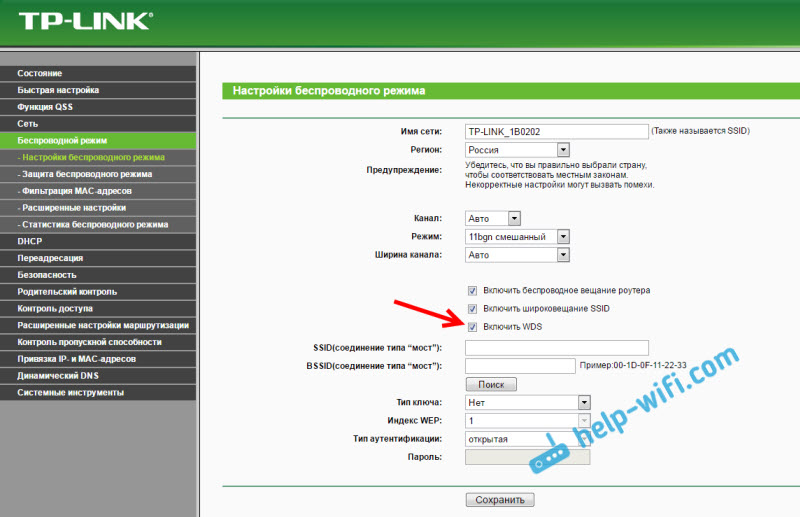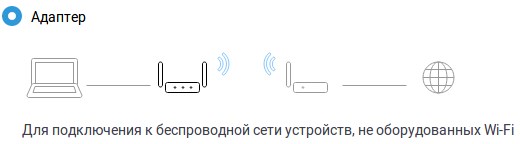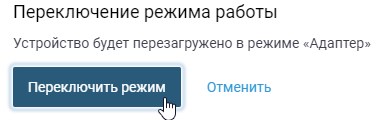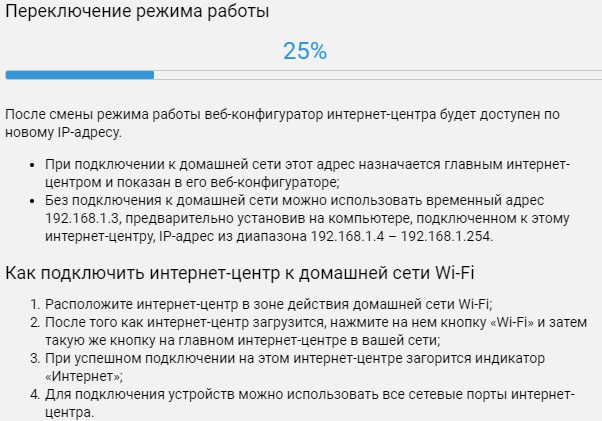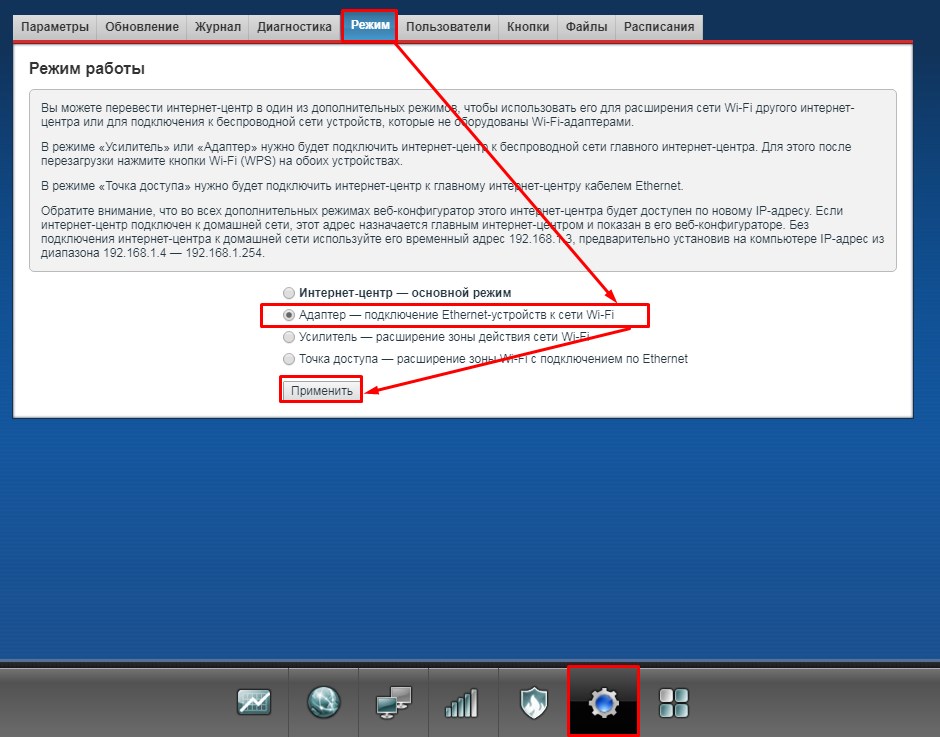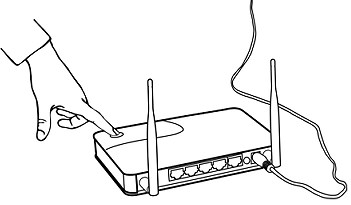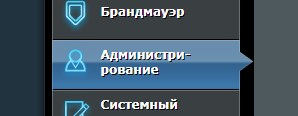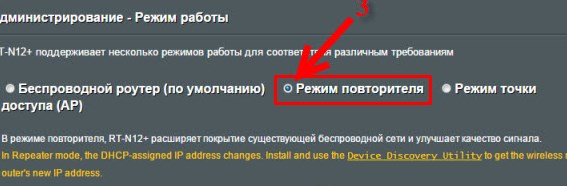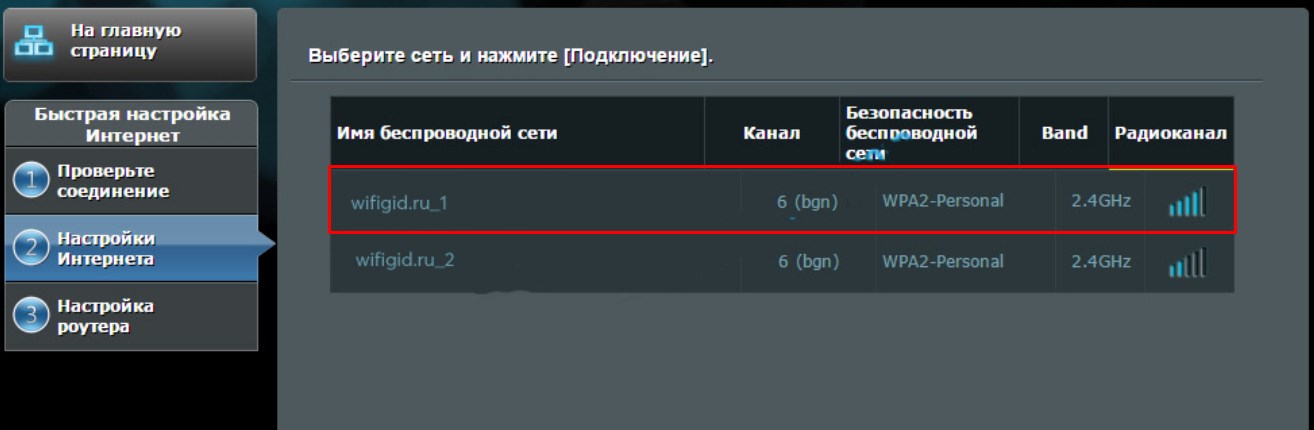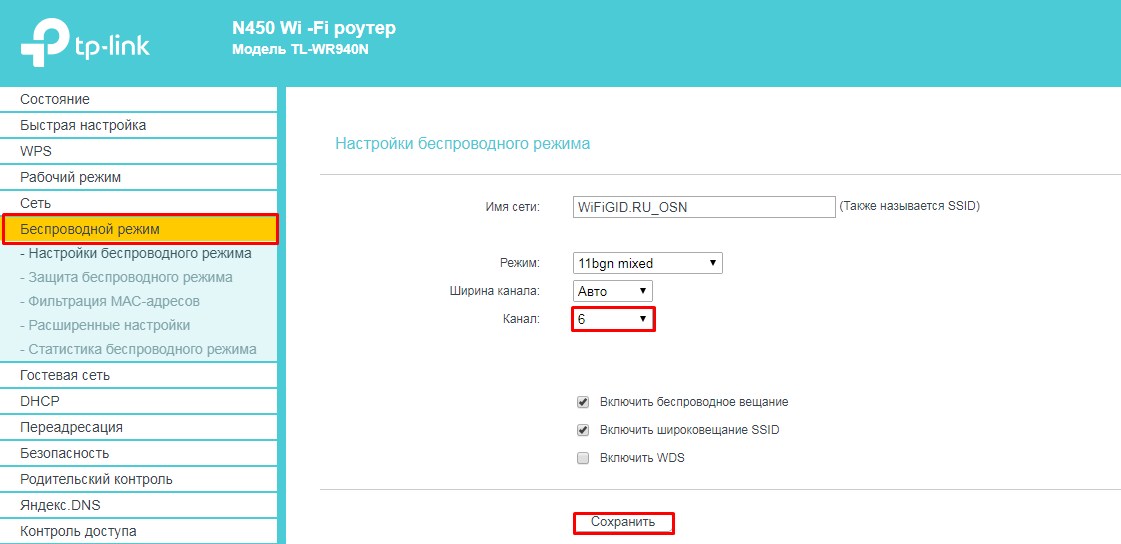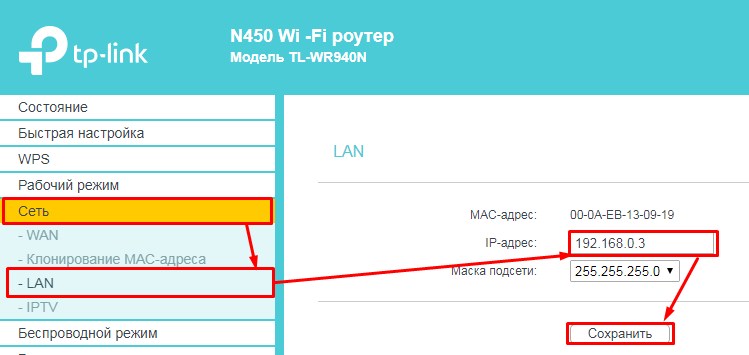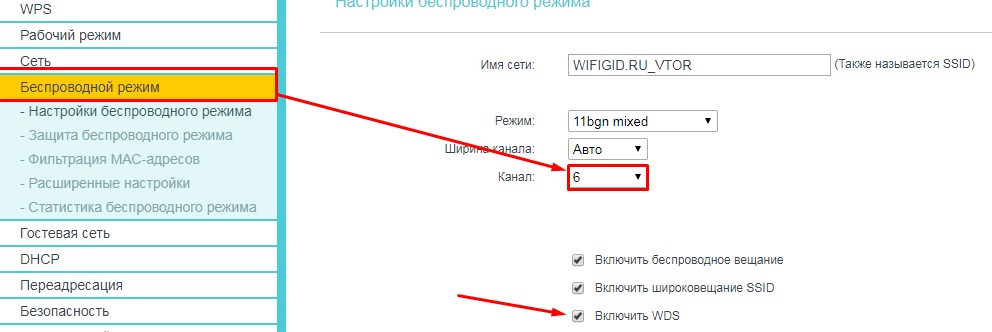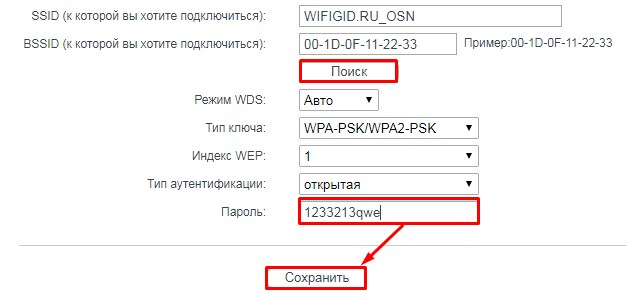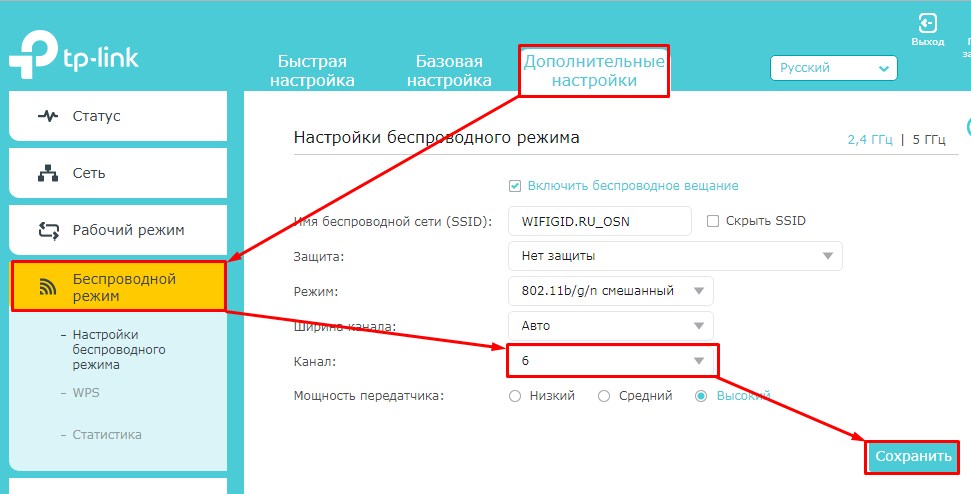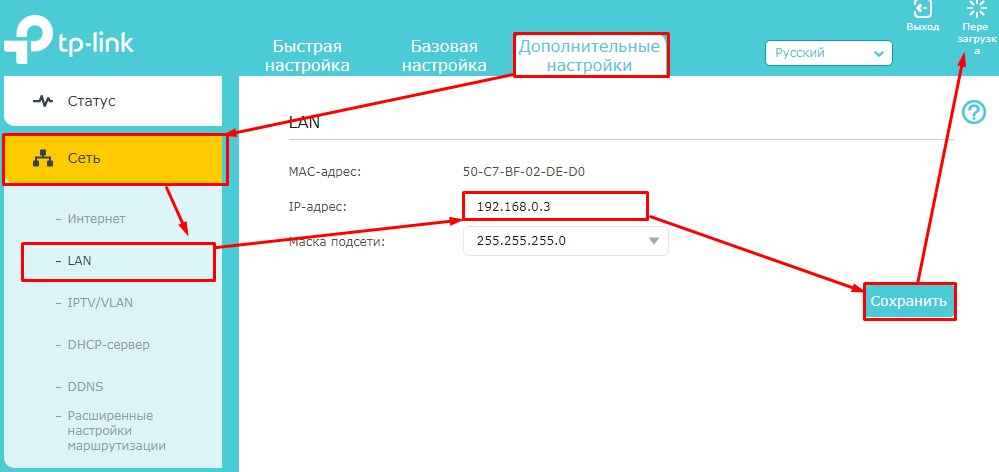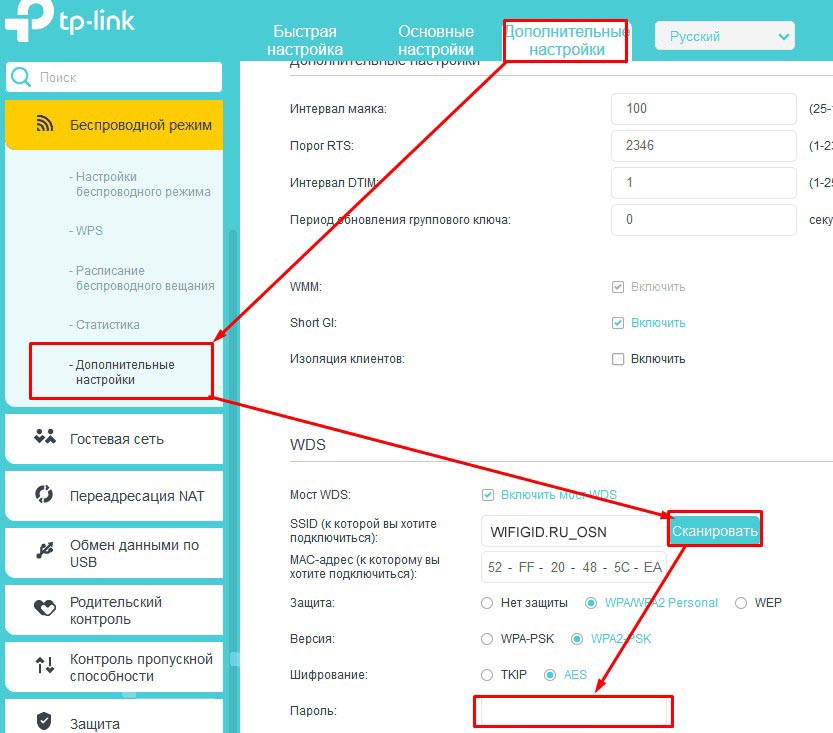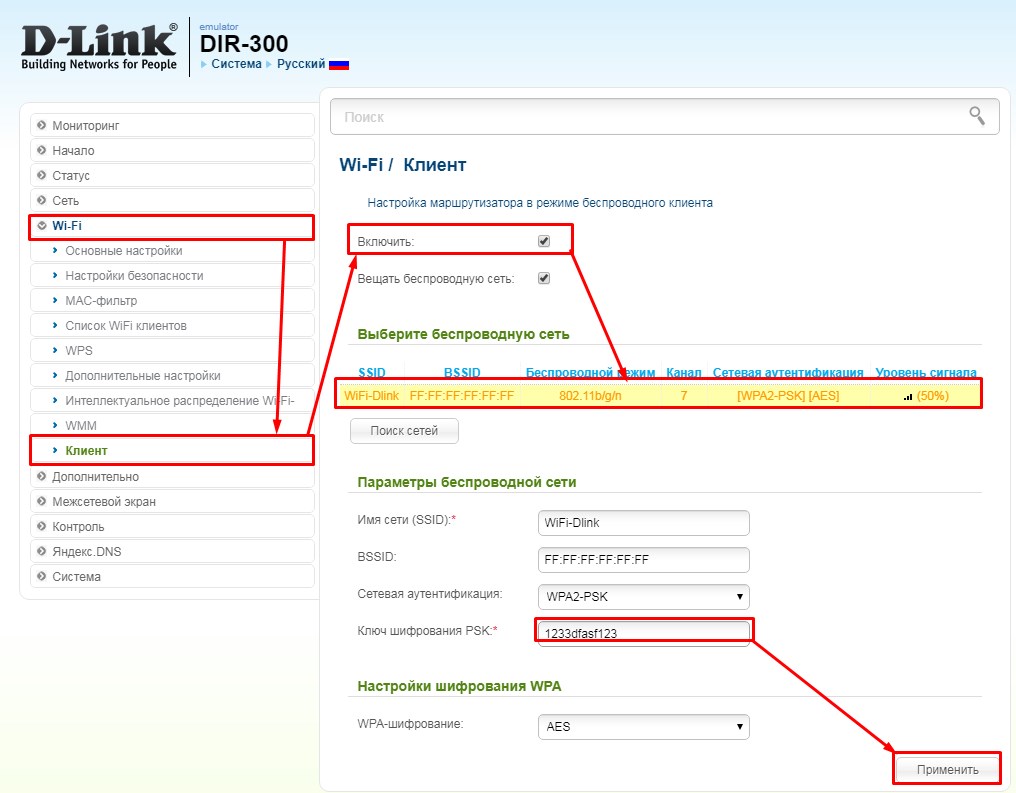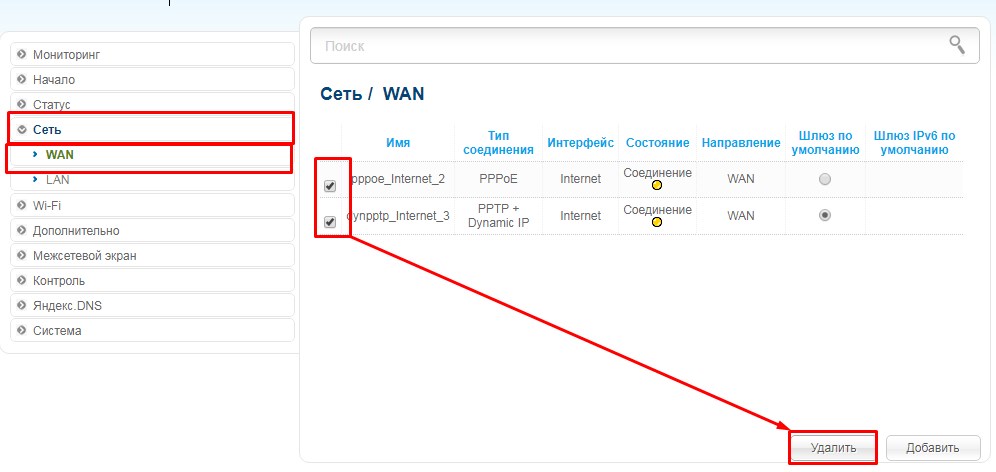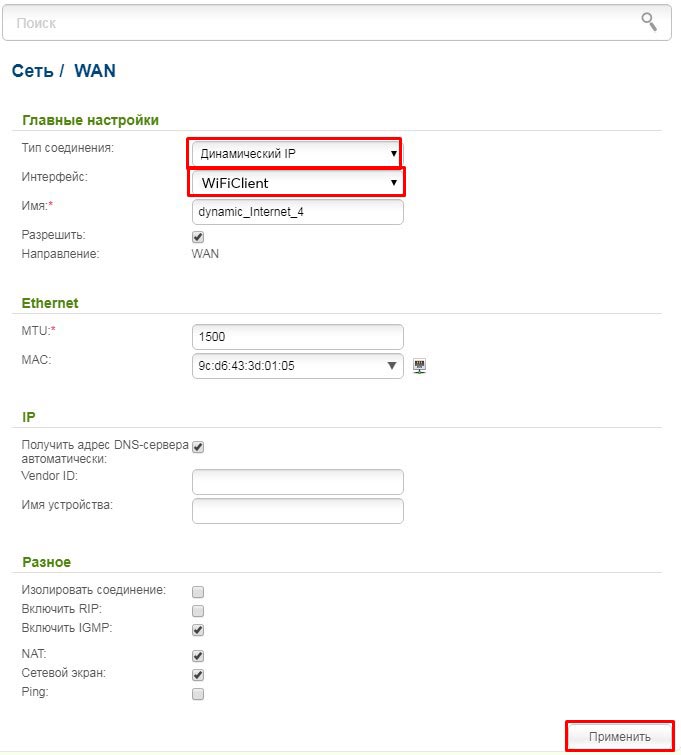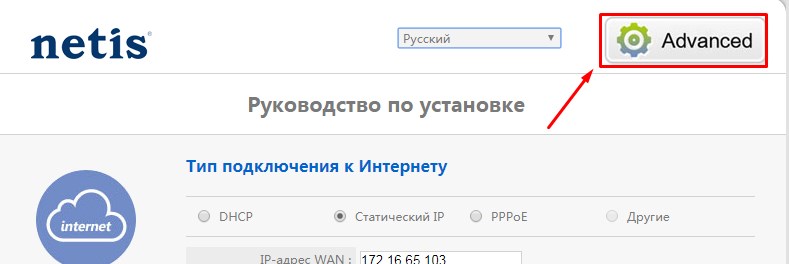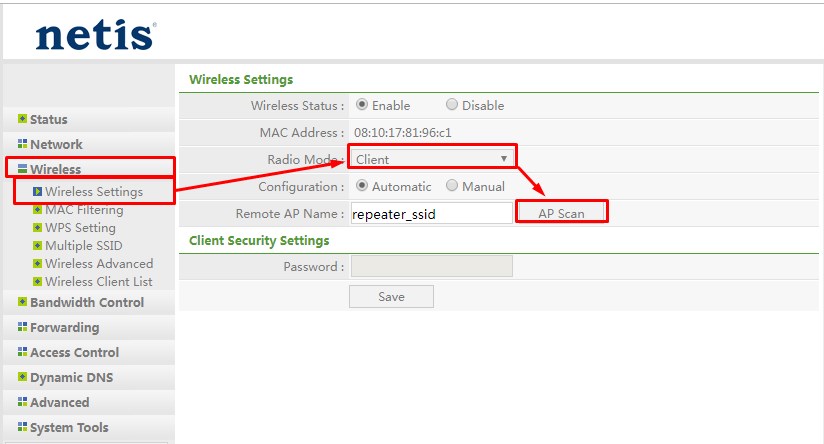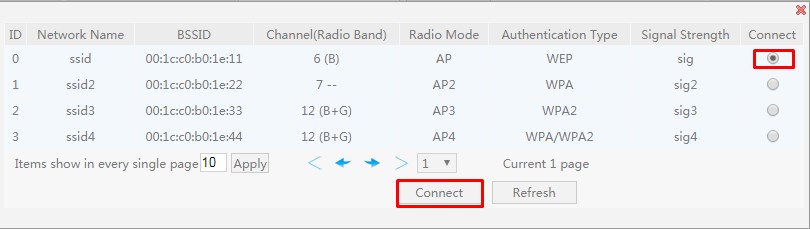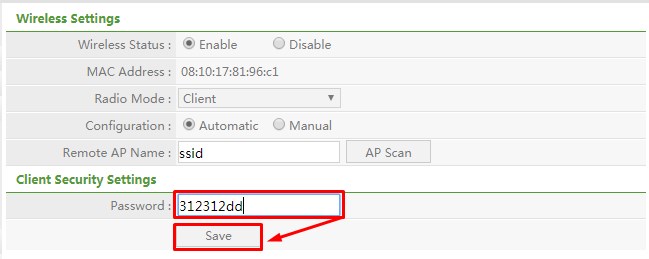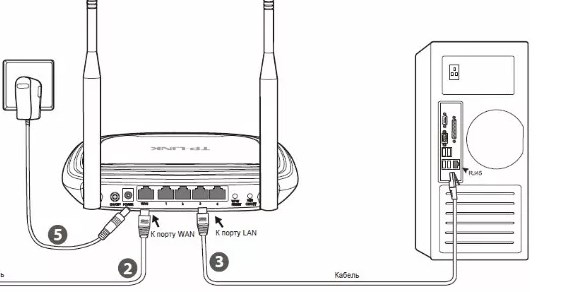Беспроводные сети стали неотъемлемой частью нашей повседневной жизни и в 2022 году мы не можем представить себе решение таких задач как удаленная работа, заказ еды и продуктов, покупка техники и гаджетов, просмотр фильмов, чтение книг и общение в социальных сетях без стабильной Wi-Fi сети у себя дома.
Однако далеко не все Ваши домашние устройства могут подключаться к Вашему беспроводному маршрутизатору (особенно это касается старых SmartTV, игровых приставок, настольных компьютеров и пр.). Это может приносить некоторые неудобства, в том числе, если Вы не любите разбросанные по квартире провода.
Но выход есть! Беспроводной USB-адаптер позволяет подключать компьютер (или любое другое устройство) к домашней сети без всяких проводов. Более того, Вы можете использовать его в качестве точки доступа, создав на его базе самостоятельную беспроводную сеть. В этом случае необходимость в покупке отдельного роутера и вовсе отпадает – все его функции возьмет на себя компьютер с WiFi USB-адаптером.
Давайте же рассмотрим, как это можно сделать:
Что для этого нужно?
Вы можете преобразовать любой ПК в беспроводной маршрутизатор или Wi-Fi точку доступа с помощью покупки USB-адаптера и установки специальной программы.
Итак, для этого Вам понадобиться:
- Ноутбук или ПК с операционной системой Windows XP SP2 или выше.
- Любое из следующих приложений: Connectify, MyPublicWiFi или Maryfi.
- Подключение к Интернету (3G/4G, широкополосный доступ или DSL).
- Беспроводной USB-адаптер.
Для настройки точки доступа подойдет любая марка Wi-Fi USB-адаптера, но только если Вы правильно установите драйверы.
Необходимое программное обеспечение.
В сети есть множество программных утилит, которые позволят преобразовать обычный ПК с USB-адаптером в беспроводную точку доступа или маршрутизатор для домашней Wi-Fi сети. Данные программы используют подключение к Интернету на ПК и раздают беспроводной сигнал на все устройства в Вашем доме или квартире. Это позволит всем ноутбукам, смартфонам, мобильным гаджетам подключаться в созданную беспроводную сеть и выходить в Интернет без каких-либо ограничений.
К наиболее популярным приложениям для создания домашней точки беспроводного доступа можно отнести:
- Connectify (пробная бесплатная версия).
- MyPublicWiFi (полностью бесплатна).
- MaryFi (бесплатна).
Настройка режима беспроводного роутера.
Вся процедура настройки очень проста и займет у Вас всего несколько минут, не вызвав каких-либо затруднений. Распишем процесс настройки программы Connectify для примера, при этом настройка в других перечисленных приложениях мало чем отличается:
Шаг 1: Убедитесь, что Ваш Wi-Fi USB-адаптер подключен и его драйвера установлены правильно. Запустите программу и перейдите на вкладку настроек.
Шаг 2: Введите имя SSID или имя точки доступа для Вашей сети. Учтите, что бесплатная версия Connectify имеет ограниченный доступ к использованию полного имени SSID, в то время как пользователи платной версии могут указать любое название сети.
Шаг 3: Введите желаемый 8-значный пароль для защиты беспроводной сети от взлома.
Шаг 4: Выберите из в раскрывающегося списка Интернет-подключение, которое Вы хотите раздать на свои домашние устройства. Это может быть Ваша сеть Ethernet, 3G/4G или коммутируемое подключение DSL.
Шаг 5: Разверните вкладку «Дополнительные настройки». Здесь Вам нужно выбрать беспроводной интерфейс из списка «Общий доступ», а также выбрать режим безопасности для сети в поле «Режим общего доступа». Пользователи платной версии могут настроить брандмауэр и разрешить/запретить доступ в Интернет и локальную сеть.
Шаг 6: После завершения перечисленных выше манипуляций, нажмите кнопку «Запустить точку доступа». Все, теперь Ваш настольный ПК взял на себя роль беспроводного маршрутизатора! Вы можете подключить свои устройства к новой точке доступа, используя только что указанный Вами SSID и пароль.
Пара советов по безопасности домашней Wi-Fi сети.
Чтобы обезопасить созданную с помощью USB-адаптера беспроводную сеть, можно предпринять несколько простых шагов:
- Смените имя пользователя и пароль, установленные по умолчанию.
Одна из самых главных ошибок владельцев домашних Wi-Fi сетей – это не менять данные для аутентификации по умолчанию. Для хакеров не составит никакого труда подобрать эти пароли.
- Используйте Виртуальную частную сеть (VPN).
Данный сервис надежно шифрует все Ваши данные, и передает их по защищенному виртуальному туннелю. А это значит, что хакер не сможет узнать, что Вы делаете в Интернете в данный момент, отследить Вашу прошлую активность и похитить Ваши данные.
VPN также маскирует Ваш IP-адрес, создавая впечатление, что Вы вышли в Интернет из другого места, отличного от Вашего дома. Кроме того, специальная функция от PIA VPN откроет Вам доступ к выделенному IP-адресу – это может быть очень полезно для тех, кто заботиться о своей безопасности и опасается DDoS-атак.
- Отключайте Wi-Fi, когда Вы не дома.
Один из самых простых способов защитить Вашу домашнюю сеть от атак извне — отключить ее, когда Вы уходите из дома. Ваш домашний Wi-Fi вовсе не обязательно должен работать 24 часа в сутки семь дней в неделю. Отключение снизит вероятность того, что злоумышленники попытаются проникнуть в Вашу сеть, когда Вас нет дома.
- Регулярно обновляйте драйвера Вашего ПК и USB-адаптера.
Версии файлов, отвечающих за работу сети должны быть актуальны – это необходимо для полноценной защиты безопасности сети в Вашем доме. Драйвера Wi-Fi USB-адаптера, как и любой другой тип программного обеспечения, может содержать уязвимости, которые хакеры стремятся использовать. Большинство адаптеров не имеют возможности автоматического обновления, поэтому Вам необходимо вручную обновить программное обеспечение, чтобы обеспечить защиту Вашей домашней сети.
Современный роутер, это уже как правило не просто роутер, он совмещает в себе несколько устройств. Может выполнять разные задачи, об одной из которых мы поговорим в этой статье. Есть такое устройство, как Wi-Fi приемник, или адаптер. Его задача принимать Wi-Fi сигнал, проще говоря подключать определенное устройство к Wi-Fi сети. Такие адаптеры встроены в ноутбуки, планшеты, смартфоны, телевизоры и т. д.
Есть так же внешние адаптеры, например для стационарных компьютеров (о них я писал в статье как подключить обычный компьютер (ПК) к Wi-Fi сети), или для телевизоров. Но что делать, если нам нужно подключить к интернету по Wi-Fi тот самый стационарный компьютер, или телевизор, в котором нет встроенного Wi-Fi приемника. Да и внешнего у нас так же нет. Покупать мы его не хотим, или просто нет такой возможности.
В такой ситуации, нас может выручить обычный роутер, он может выступить в роли приемника Wi-Fi сети. То есть, он будет принимать интернет по Wi-Fi от нашей беспроводной сети, и передавать его на устройство (телевизор, компьютер) по сетевому кабелю.
Нужно сразу заметить, что есть маршрутизаторы, в которых есть отдельный режим работы «Адаптер». Но в большинстве устройств, нужно будет настраивать режим репитера, моста (WDS), клиента, или беспроводное подключение к провайдеру.
Сейчас мы подробно рассмотрим эти режимы на маршрутизаторах разных производителей, и выясним, как использовать роутер в качестве приемника беспроводной сети. Рассмотрим самых популярных производителей: TP-LINK, ASUS, ZyXEL, D-Link, Netis. Ищите ниже заголовок с информацией по вашему устройству.
Делаем приемник Wi-Fi из роутера ZyXEL
Я решил начать из устройств компании ZyXEL. Из линейки маршрутизаторов ZyXEL Keenetic. У этой компании роутеры поддерживают самые разные режимы работы. И в том числе есть режим «Адаптер». На устройствах с новой версией прошивки NDMS V2, которая синяя на вид.
К тому же, все настраивается очень просто и понятно. И все работает. Я уже проверил все режимы работы роутера ZyXEL (на примере модели Keenetic Start), и конечно же подготовил подробные инструкции. Просто ставим роутер возле компьютера, или телевизора, соединяем их по сетевому кабелю, настраиваем режим «Адаптер», и все готово.
Я не буду снова подробно расписывать процесс настройки, а просто даю ссылку на подробную инструкцию: роутер Zyxel Keenetic в качестве Wi-Fi приемника.
Если у вас вдруг нет такого режима работы, то можно настроить режим WISP (беспроводное подключение к провайдеру). Кстати, этот способ можно использовать на более старых версиях устройств.
Ну и режим усилителя Wi-Fi сети так же можно использовать. К тому же, вы сможете не просто подключить устройство к интернету по кабелю, но и расширить радиус действия основной беспроводной сети.
У компании ZyXEL в этом плане все отлично, молодцы.
Режим адаптера беспроводной сети на роутерах ASUS
Если вы в качестве приемника хотите использовать маршрутизатор компании ASUS, то здесь так же есть несколько вариантов. Эти роутеры умеют работать в режиме репитера, что уже хорошо. Да, этот режим предназначен для немного других задач, но и в режиме повторителя роутер ASUS раздает интернет по кабелю, а значит без проблем может быть в качестве адаптера.
Я уже писал подробную инструкцию по настройке это функции, так что просто даю ссылку: https://help-wifi.com/asus/nastrojka-routera-asus-v-kachestve-repitera-rezhim-povtoritelya-wi-fi-seti/.
Режим Media Bridge
Только в процессе написания этой статьи, на более дорогой модели Asus RT-N18U я обнаружил режим работы Media Bridge, который подходит нам намного лучше, чем режим усилителя (даже, если смотреть на схему работы в панели управления).
А вот в Asus RT-N12+ этого режима работы нет. Что в принципе логично, ведь он не очень подходит для серьезных мультимедийных задач. В ближайшее время я подготовлю отдельную инструкцию по настройке режима Media Bridge. Все проверю, и напишу как он, подходит, или нет.
Приемник Wi-Fi из маршрутизатора TP-LINK
Особенно, часто спрашивают как переделать в приемник такие популярные подели как TP-LINK TL-WR740N, TL-WR841N и т. д.
На таких устройствах придется использовать режим моста, он же WDS.
Так как в режиме репитера, эти маршрутизаторы не работают (писал об этом здесь). Вот только ничего не могу пока сказать по поводу новых маршрутизаторов от TP-LINK. Возможно, там уже есть поддержка разных режимов работы. Знаю, что только точки доступа от TP-LINK умеют работать в режиме повторителя. А режима адаптера, насколько я знаю нет.
По настройке режима WDS на TP-LINK так же есть отдельная инструкция: https://help-wifi.com/tp-link/nastrojka-routera-tp-link-v-rezhime-mosta-wds-soedinyaem-dva-routera-po-wi-fi/
Могу с уверенностью сказать, что в режиме моста интернет от роутера TP-LINK по сетевому кабелю работает. Было много вопросов по этому поводу, я спрашивал у поддержки TP-LINK, все работает. Нужно просто отключать DHCP. В статье по ссылке выше есть вся необходимая информация.
Маршрутизатор D-Link в качестве приемника
Не могу точно ответить по всем моделям маршрутизаторов D-Link, но исходя из собственного опыта, могу сказать, что для использования этих маршрутизатор в качестве адаптера, их можно настраивать в режиме беспроводного клиента. Проверял на DIR-615, DIR-300.
Нужно признать, что такой режим работы роутера D-Link отлично подходит для раздачи интернета по кабелю. К тому же, есть возможность отключить беспроводную сеть, а это очень полезно.
Более подробную инструкцию по настройке режима клиента на устройствах D-Link смотрите здесь: https://help-wifi.com/sovety-po-nastrojke/nastrojka-dvux-routerov-v-odnoj-seti-soedinyaem-dva-routera-po-wi-fi-i-po-kabelyu/. Смотрите после заголовка «Подключение роутера D-Link к другому роутеру по Wi-Fi (режим клиента)». Там все подробно расписано. Возможно, позже подготовлю отдельную инструкцию.
Режим адаптера (клиента) на роутерах Netis
Если у вас есть маршрутизатор Netis, и вы хотите использовать его для подключения устройств к интернету по сетевому кабелю, то лучше всего настроить его в режиме «Клиент». Можно без проблем так же использовать режим «Повторитель» на Netis. Проверял, все работает.
Настройка роутера в режиме «Клиент»
Все очень просто. В настройках, в которые можно зайти по адресу netis.cc переходим в расширенные настройки нажав на большую кнопку Advanced и сразу переходим на вкладку «Беспроводной режим» – «Настройки Wi-Fi». В выпадающем меню «Режим радио» выберите «Клиент». Нажмите на кнопку «AP Scan».
Появится список доступных сетей, с которыми можно установить соединение. Напротив своей сети установите переключатель «Подключ.». Нажмите на кнопку «Подключится».
Затем задайте пароль от основной Wi-Fi сети, и нажмите на кнопку «Сохранить».
После этих действий у меня роутер перезагрузился, и интернет сразу заработал по кабелю.
Важный момент: в режиме клиента роутер Netis не транслирует Wi-Fi сеть, что очень хорошо. Если вам нужен интернет по кабелю и по Wi-Fi, тогда настраивайте его в режиме повторителя (ссылка на инструкцию есть выше).
Послесловие
Позже постараюсь добавить информацию по другим производителям: Tenda, Linksys и т. д.
Практически любой маршрутизатор можно превратить в приемник. У многих, я думаю, есть старый роутер, который уже просто пылится на полке, и только место занимает. А он еще может пригодится. И заменить адаптер для стационарного компьютера, телевизора, игровой приставки и других устройств. Что бы не тянуть сетевой кабель через весь дом.
На сегодняшний день Wi-Fi является одной из самых популярных и широко используемых технологий для беспроводного соединения с интернетом. Но что делать, если вам нужно подключить несколько устройств к сети, а доступ к проводному интернету есть только у одного устройства? В этом случае можно использовать wifi адаптер в режиме роутера. В данной статье вы найдете подробную инструкцию о том, как превратить wifi адаптер в полноценный роутер.
Превращение wifi адаптера в роутер — это весьма простая и доступная процедура. Вам понадобится компьютер с операционной системой Windows, wifi адаптер, доступ к интернету через проводное подключение и программное обеспечение, поддерживающее режим роутера. Одним из самых распространенных программных решений для этой цели является Virtual Router Plus, которая бесплатна и легка в использовании.
Важно помнить, что не все wifi адаптеры поддерживают режим роутера, поэтому перед приступлением к этой процедуре необходимо убедиться, что ваш адаптер поддерживает данную функцию. В ином случае, вам потребуется использовать другое программное обеспечение или приобрести специализированный роутер.
Чтобы начать превращение wifi адаптера в роутер с помощью Virtual Router Plus, вам нужно сначала установить программу на ваш компьютер. После установки запустите программу и укажите имя сети (SSID) и пароль для доступа к ней. Затем выберите сетевой адаптер, который вы хотите использовать для создания точки доступа. После этого нажмите кнопку «Start Virtual Router Plus» и ваш wifi адаптер превратится в полноценный роутер, готовый к подключению других устройств.
Содержание
- Подготовка к работе
- Установка необходимого программного обеспечения
- Подключение wifi адаптера
- Настройка wifi адаптера в режим роутера
- Проверка работоспособности
Подготовка к работе
Перед тем, как превратить WiFi адаптер в роутер, вам понадобятся следующие инструменты и материалы:
- WiFi адаптер: выберите подходящую модель, которая поддерживает режим роутера. Убедитесь, что у вас есть все необходимые драйверы и программное обеспечение.
- Компьютер: вам понадобится компьютер для настройки WiFi адаптера и установки необходимых драйверов и программ.
- Интернет-кабель: убедитесь, что у вас есть рабочий интернет-кабель для подключения роутера к модему или другому источнику интернета.
- Модем: если у вас еще нет модема, вам понадобится его приобрести для подключения к интернету.
- Проводной роутер: если вы планируете использовать проводное соединение, то вам потребуется дополнительный проводной роутер.
Установка необходимого программного обеспечения
Прежде чем приступить к настройке wifi адаптера в качестве роутера, убедитесь, что у вас установлено все необходимое программное обеспечение. Вот список программ, которые вам понадобятся:
- Драйверы для wifi адаптера: Проверьте, есть ли драйверы для вашего wifi адаптера на сайте производителя или на официальном сайте операционной системы, которую вы используете. Скачайте и установите драйверы, если они отсутствуют.
- Программа настройки wifi адаптера: Некоторые wifi адаптеры поставляются с собственными программами для настройки. Установите программу настройки, если она включена в комплект поставки адаптера.
- Программное обеспечение для создания второй сети: Вам понадобится программное обеспечение, которое позволит вам создать вторую сеть с использованием wifi адаптера. Существует много таких программ, например, Virtual Router или Connectify. Выберите программу, которая наиболее подходит для ваших потребностей и установите ее.
- Антивирусное программное обеспечение: При настройке wifi адаптера в качестве роутера, вы должны быть уверены в безопасности вашей сети. Установите антивирусное программное обеспечение, чтобы защитить вашу сеть от вредоносных программ и атак.
После установки всех необходимых программ вы будете готовы приступить к настройке wifi адаптера в качестве роутера.
Подключение wifi адаптера
Чтобы использовать wifi адаптер в качестве роутера, необходимо правильно его подключить к компьютеру или ноутбуку с помощью USB-порта. Вот инструкция по подключению:
- Вставьте wifi адаптер в свободный USB-порт компьютера или ноутбука. Обычно такие порты находятся на задней или боковой панели устройства.
- Подождите несколько секунд, пока операционная система распознает новое устройство.
- Если вам потребуется установить драйверы для wifi адаптера, вставьте прилагаемый диск с программным обеспечением и следуйте инструкциям на экране. Если драйверы уже установлены, можно пропустить этот шаг.
- После успешного распознавания wifi адаптера операционной системой, вы можете найти его в списке доступных сетей Wi-Fi. Для этого щелкните на значке Wi-Fi в трее операционной системы, раскройте список доступных сетей и выберите свою сеть wifi адаптера.
- Если сеть wifi адаптера защищена паролем, введите его в соответствующем поле и нажмите «Подключиться».
- После успешного подключения, вы должны увидеть значок Wi-Fi с отображением вашей сети wifi адаптера в трее операционной системы.
- Теперь вы можете использовать свой wifi адаптер в качестве роутера, раздающего Wi-Fi сигнал другим устройствам в вашей сети. Для этого вам нужно будет настроить режим «роутер» в программном обеспечении вашего wifi адаптера. Инструкции по настройке режима роутера можно найти в документации, прилагаемой к адаптеру или на официальном сайте производителя.
После завершения всех этих шагов, вы успешно подключите wifi адаптер в режиме роутера и сможете использовать его для обеспечения беспроводного интернета в вашей домашней сети.
Настройка wifi адаптера в режим роутера
Перевод wifi адаптера в режим роутера позволяет использовать его для создания собственной беспроводной сети. В этом режиме адаптер может выступать в качестве точки доступа и подключать к себе другие устройства через Ethernet или Wi-Fi.
Для настройки wifi адаптера в режим роутера необходимо выполнить следующие шаги:
- Подключите wifi адаптер к компьютеру. Для этого вставьте адаптер в свободный USB-порт на компьютере.
- Установите драйвера для wifi адаптера. В большинстве случаев система автоматически определит и установит необходимые драйвера. Если этого не произошло, нужно скачать и установить драйверы с сайта производителя wifi адаптера.
- Откройте настройки адаптера. Чтобы это сделать, нажмите правой кнопкой мыши на значок wifi в панели задач и выберите «Настройки сети». В открывшемся окне найдите ваш wifi адаптер и нажмите правой кнопкой мыши на его значок.
- Включите режим роутера. В контекстном меню выберите пункт «Настройки» или «Свойства». В открывшемся окне найдите раздел «Тип сети» или «Режим работы» и выберите «Точка доступа» или «Режим роутера».
- Настройте параметры роутера. В разделе «Настройки» или «Свойства» найдите пункт «Сетевые настройки» или «Network Settings». В этом разделе укажите имя вашей сети (SSID), тип безопасности (например, WPA2), пароль и другие параметры, если необходимо.
- Сохраните изменения. После внесения всех необходимых настроек нажмите кнопку «Применить» или «Сохранить». Роутер будет автоматически перезагружен для применения настроек.
После выполнения всех этих шагов ваш wifi адаптер будет работать в режиме роутера. Вы сможете подключать к нему другие устройства через Wi-Fi или через Ethernet-порт, чтобы использовать интернет и обмениваться данными в своей домашней сети.
Обратите внимание, что процедура настройки wifi адаптера в режим роутера может немного отличаться в зависимости от конкретной модели адаптера и операционной системы.
Проверка работоспособности
После того как вы настроили wifi адаптер в режиме роутера, вам следует проверить его работоспособность. Для этого выполните следующие шаги:
- Подключите компьютер или другое устройство к wifi сети, созданной вашим адаптером-роутером.
- Откройте любой веб-браузер на вашем компьютере и введите IP-адрес адаптера-роутера в адресной строке. Обычно IP-адрес указывается в документации к адаптеру.
- Когда вы введете IP-адрес, откроется веб-интерфейс адаптера-роутера. В этом интерфейсе вы сможете увидеть основные настройки адаптера и проверить его статус.
- Проверьте, что интернет-соединение работает. Для этого можно открыть любую веб-страницу или выполнить ping-запрос на какой-либо сайт.
- Также убедитесь, что все подключенные устройства имеют доступ к интернету и между собой. Попробуйте открыть веб-страницы с разных устройств и выполните тестирование скорости интернета.
Если все устройства имеют доступ к интернету и работают нормально, значит настройка wifi адаптера в режиме роутера прошла успешно.
В случае возникновения проблем с доступом к интернету или сетевыми настройками, рекомендуется повторить приведенные выше шаги настройки или обратиться к документации и поддержке производителя вашего wifi адаптера.
Всех приветствую и доброго времени суток, дорогие друзья! Сегодня мы поговорим об очень интересной и насущной проблеме. А в частности – можно ли использовать роутер как Wi-Fi адаптер и как его настроить. Сразу отвечу, что это вполне реально. Как вы, наверное, знаете, основным отправителем радиопакетов является именно маршрутизатор.
Но как мы знает приёмник или Wi-Fi модуль есть только на ноутбуках, телефонах, планшетах. Но что же делать, если нужно подключить тот же самый телевизор, у которого есть только LAN порт. Или стационарный компьютер — вот в таком случае может помочь старый второстепенный роутер.
Сам принцип достаточно простой. Роутер выступает неким повторителем, он подключается к основной сети, а далее повторяет сигнал как в радиопространство, так и по кабелю. Второстепенные устройства, просто можно подключить к LAN порту по сетевому проводу. Единственный минус в том, что не на всех маршрутизаторах есть отдельный режим адаптера. Иногда приходится пользоваться мостом или другим режимом. Сама суть при этом не меняется.
Наша задача сначала настроить роутер, а уже потом подключать его к конечному устройству. Для этого я написал подробную статью для каждой модели, которые есть на рынке. Просто выберите главу с названием фирмы, которая выпустила ваш интернет-центр.
Содержание
- Zyxel Keenetic
- Новая прошивка
- Старая прошивка
- Подключение
- ASUS
- Tp-Link
- Классическая прошивка
- Новая прошивка
- D-link
- Netis
- Как подключить
- Задать вопрос автору статьи
Zyxel Keenetic
Новая прошивка
Как сделать из WiFi роутера адаптер? – для этого на некоторых моделях есть отдельный переключатель на задней панели. Там будет бегунок, который нужно переключить в режим «Адаптер». Это модели типа Keenetic Air или Lite. На других аппаратах это можно сделать через внутренний интерфейс.
Заходим туда и на главной странице найдите и нажмите «Изменить режим работы». Устанавливаем наш режим. Подтверждаем действие.
Теперь вы должны увидеть окно загрузки с предупреждением.
Старая прошивка
Кликаем по шестеренке, переходим во вкладку «Режим» и включаем нужный нам. Далее нажимаем «Применить».
Подключение
Для подключения двух устройств от компании Zyxel Keenetic нужно чтобы «Адаптер» был рядом с основным роутером. Далее нажмите на кнопку со значком Wi-Fi на адаптере. А потом такую же кнопку нажмите на основном роутеру. У аппаратов других фирм, данная кнопка может иметь надпись и название WPS. «Адаптер» будет иметь основной адрес 192.168.1.3. Убедитесь, что основной маршрутизатор также имеет туже подсеть, то есть первые 3 цифры должны совпадать.
Если режима WPS на основной аппарате нет. То просто заходим в Web-конфигуратор адаптера по адресу 192.168.1.3 и далее заходим в пункт меню «Режим Адаптера». Там можно настроить подключение вручную.
ASUS
У Асус данный режим называется как «Повторитель» или «Репитер». По сути, сам смысл в подключении к основной сети и повторении основного сигнала как на Wi-Fi так и на локальные порты.
- Слева кликаем по пункту «Администрирование».
- Выбираем режим.
- Теперь вы должны увидеть все ближайшие сети. Просто выбираем нашу. Далее нужно будет ввести пароль от неё и подключиться.
Tp-Link
Здесь режима «Адаптера» нет, поэтому мы будет пользоваться режимом моста.
Классическая прошивка
- И так, нужно на первом основном роутере установить определённый канал. Я установил 6, вы можете поставить какой захотите. Главное не 12 и 13 – они не рабочие. Сохраняем настройки.
- Заходим в настройки роутера, который и будет выступать неким адаптером.
- Для начала надо поменять IP адрес этого маршрутизатора. Заходим в «Сеть» – «LAN». Меняем и сохраняем значение. Меняем последнюю цифру на 3. Только убедитесь, чтобы оба аппарата были в одной подсети.
- Устанавливаем тот же канал, как на первом интернет-центре. И ставим галочку «Включить WDS».
- Нажимаем «Поиск» выбираем нашу сеть, далее просто надо будет вписать пароль и нажать «Сохранить».
Новая прошивка
Всё делается аналогично, как и на старой прошивке, но пункты меню могут находиться в других местах. Поэтому пишу более подробную инструкцию.
- На том аппарате, на котором есть интернет, нужно установить статический Wi-Fi канал.
- Теперь на втором аппарате ТП-Линк, заходим: «Дополнительные настройки» – «Сеть» – «LAN». Меняем IP адрес – последнюю на 3. Первые 3 цифры должны быть как на основном аппарате. «Сохранить» – «Перезагрузить».
- Заходим по новому адресу – «Дополнительные настройки» – «Беспроводной режим» – «Доп. настройки». Включаем режим «WDS». Сканируем сеть, находим нашу. Далее прописываем пароль и подключаем к основному приёмнику.
D-link
- «Wi-Fi» – «Клиент» – Включаем режим. Далее вы должны увидеть нужную сеть. Если её нет, то нажмите на кнопку «Поиск Сетей чуть ниже». Выбираем нужную и вводим пароль в поле «Ключ шифрования PSK». Нажимаем «Применить».
- Заходим в «Сеть» – «WAN». Выбираем все галочки и нажимаем «Удалить». После этого нажимаем «Добавить».
- Выбираем «Динамический IP», а в интерфейсе «WiFiClient». Применяем настройки.
Netis
- Переходим в подробный настройки, нажав на «Advanced».
- «Wireless» – «Wireless Settings». Теперь «Radio Mode» включаем в режим «Client». После этого нажимаем «AP Scan».
- Выбираем нашу сеть и ставим напротив неё галочку или точку. После этого нажимаем «Connect».
- Вписываем пароль и сохраняемся.
Как подключить
Мы уже подобрались к самому концу решения вопроса – как использовать роутера в качестве приемникам. После подключения к основной сети роутера по Wi-Fi, устанавливаем второстепенный «Адаптер» рядом с устройством, которое вы хотите подключить. Будь это телевизор или ПК. Далее понадобится сетевой провод. Он обычно находится в коробке из-под маршрутизатора. Просто один конец вставляем в LAN порт роутера, а второй в сетевой LAN порт телевизора или компа.
В наше время беспроводной интернет является неотъемлемой частью нашей повседневной жизни. Для подключения к беспроводной сети обычно используется wifi адаптер или wifi модуль, который встроен в наши устройства. Однако, мало кто знает, что роутер, помимо своей основной функции, можно использовать в качестве wifi адаптера. Это полезно в случаях, когда у вас нет под рукой wifi адаптера, но есть доступ к проводному интернету.
Для того чтобы использовать роутер в качестве wifi адаптера, необходимо выполнить несколько простых шагов. Сначала, подключите проводной интернет к роутеру, а затем подключите компьютер к роутеру с помощью Ethernet-кабеля. Настройте роутер, чтобы он работал в режиме wifi адаптера. В этом режиме, роутер будет принимать беспроводной сигнал от другого роутера и передавать его по проводному кабелю на ваш компьютер.
Настройка роутера в качестве wifi адаптера позволяет вам получить доступ к беспроводной сети даже в тех местах, где wifi адаптер отсутствует или не работает. Это удобно, если вы находитесь в отеле, гостинице или другом месте с проводным интернетом, но без wifi адаптера. Использование роутера в качестве wifi адаптера позволяет вам быстро и легко подключиться к интернету без лишних проблем и затрат.
Содержание
- Как использовать роутер в качестве wifi адаптера?
- Подключение роутера в качестве wifi адаптера
- Настройка роутера в качестве wifi адаптера
- Преимущества использования роутера в качестве wifi адаптера
- Часто возникающие проблемы при использовании роутера в качестве wifi адаптера
Как использовать роутер в качестве wifi адаптера?
Если у вас есть домашний роутер, который не используется, его можно использовать в качестве wifi адаптера и подключить к компьютеру или другому устройству без поддержки wifi.
Для этого необходимо выполнить следующие шаги:
- Убедитесь в том, что роутер поддерживает функцию «Режим моста» или «Режим клиента». Эта функция позволяет использовать роутер как wifi адаптер.
- Подключите компьютер к роутеру с помощью Ethernet-кабеля.
- Откройте веб-браузер и введите IP-адрес роутера в адресной строке. Обычно IP-адрес указан на задней панели роутера или в документации. Нажмите Enter, чтобы открыть страницу настроек роутера.
- Войдите в настройки роутера, используя логин и пароль администратора. Логин и пароль также могут быть указаны на задней панели роутера или в документации.
- Найдите раздел с настройками сети и выберите «Режим моста» или «Режим клиента». Сохраните изменения.
- Настройте wifi соединение на роутере, выбрав доступную wifi сеть и введя пароль (если он требуется).
- Проверьте подключение, отключив Ethernet-кабель от компьютера и попробовав подключиться к интернету через wifi роутер.
Теперь роутер будет работать как wifi адаптер, позволяя подключить компьютер или другое устройство к интернету через wifi.
Подключение роутера в качестве wifi адаптера
Во-первых, для этого необходим роутер, который поддерживает режим работы в качестве wifi адаптера. Не все роутеры имеют такую возможность, поэтому перед приобретением следует убедиться в наличии необходимых функций.
Для начала подключите свой роутер к компьютеру с помощью Ethernet-кабеля. Веб-интерфейс управления роутером можно открыть, выполнив в адресной строке браузера IP-адрес роутера. По умолчанию, он находится на задней стороне роутера и может быть 192.168.0.1 или 192.168.1.1.
После открытия веб-интерфейса, войдите в настройки роутера, используя логин и пароль, указанные на его корпусе или в инструкции. Навигация по интерфейсу может немного различаться в зависимости от модели роутера, поэтому следуйте указаниям производителя.
Найдите в настройках режим работы роутера и выберите «Режим wifi адаптера» или «Режим моста». Возможно, также потребуется отключить все другие функции, чтобы роутер работал исключительно в качестве адаптера.
Сохраните изменения и перезагрузите роутер. Теперь его можно использовать в качестве wifi адаптера.
Помимо этого, следует установить и сконфигурировать драйверы на компьютере, чтобы он мог взаимодействовать с роутером в режиме wifi адаптера.
Иными словами, подключение роутера в качестве wifi адаптера требует некоторых дополнительных действий, но позволяет использовать ваш роутер более эффективно и расширить покрытие беспроводной сети на территории. Этот метод станет отличной альтернативой при отсутствии необходимого количества wifi-адаптеров.
Настройка роутера в качестве wifi адаптера
Шаг 1: Подключите роутер к компьютеру с помощью Ethernet-кабеля.
Шаг 2: Войдите в настройки роутера, введя IP-адрес роутера в адресной строке браузера.
Шаг 3: Найдите раздел «Wireless» или «Беспроводное подключение» в меню настроек роутера.
Шаг 4: Включите wifi адаптер, выбрав опцию «Enable» или «Включить».
Шаг 5: Настройте название wifi сети (SSID) и пароль безопасности. Установите надежный пароль для защиты сети.
Шаг 6: Сохраните изменения и перезагрузите роутер.
Шаг 7: Отключите Ethernet-кабель от компьютера и подключите его к другому устройству, которое вы хотите подключить к wifi сети через роутер.
Теперь ваш роутер настроен в качестве wifi адаптера и готов использоваться для подключения других устройств к беспроводной сети.
Преимущества использования роутера в качестве wifi адаптера
Использование роутера в качестве wifi адаптера имеет несколько преимуществ, которые могут быть полезны при настройке домашней сети или при подключении к беспроводной сети на работе или учебе:
1. Увеличение дальности сигнала: Роутеры, которые работают в режиме wifi адаптера, обычно имеют более мощные антенны, чем стандартные wifi адаптеры. Это позволяет увеличить дальность сигнала и получать более стабильное подключение в большей удаленности от роутера.
2. Подключение нескольких устройств: В режиме wifi адаптера роутер может подключиться к беспроводной сети и предоставлять подключение нескольким устройствам одновременно. Это особенно полезно, если у вас есть несколько компьютеров или других устройств, которые нужно подключить к интернету.
3. Улучшенная безопасность: Роутеры в режиме wifi адаптера могут обеспечить дополнительную защиту от несанкционированного доступа к вашей беспроводной сети. Некоторые модели роутеров имеют встроенные функции защиты, такие как фильтрация MAC-адресов и управление доступом, которые помогут защитить вашу сеть от взлома.
4. Легкая установка и настройка: В большинстве случаев, настройка роутера в качестве wifi адаптера не требует сложных действий. Просто подключите роутер к компьютеру или другому устройству с помощью Ethernet-кабеля или USB-порта, переключите его в режим wifi адаптера и выполните несколько простых шагов для настройки подключения к беспроводной сети.
Использование роутера в качестве wifi адаптера дает возможность улучшить качество беспроводного подключения и повысить безопасность вашей сети. Это может быть особенно полезно в ситуации, когда имеется несколько устройств, которые нужно подключить к интернету, или когда вы находитесь в удаленном месте от точки доступа wi-fi.
Часто возникающие проблемы при использовании роутера в качестве wifi адаптера
Использование роутера в качестве wifi адаптера может иметь свои проблемы. Ниже перечислены некоторые из часто возникающих проблем и возможные решения для них:
- Роутер не подключается к сети wifi.
- Слабый wifi сигнал.
- Низкая скорость интернета.
- Высокая задержка (пинг).
- Конфликт с IP-адресами.
- Проблемы с безопасностью.
Проверьте, правильно ли указаны данные для подключения (имя сети и пароль), убедитесь, что wifi на вашем устройстве включен. Также попробуйте перезагрузить роутер и устройство.
Если сигнал wifi слабый, попробуйте поменять место расположения роутера или использовать репитер, чтобы усилить сигнал. Также убедитесь, что нет преград между роутером и устройством, которое вы пытаетесь подключить.
Проверьте скорость вашего интернет-подключения с помощью специальных сервисов. Если скорость ниже ожидаемой, возможно, проблема в вашем провайдере интернета, а не в роутере.
Если у вас высокий пинг (задержка) в играх или при использовании других онлайн-сервисов, возможно, проблема заключается в качестве вашего интернет-подключения, а не в роутере.
Если у вас возникают проблемы с IP-адресами, попробуйте изменить настройки роутера, чтобы использовать статический IP-адрес или установить его автоматически.
Убедитесь, что ваш роутер защищен паролем и использует надежную шифровку wifi (например, WPA2). Если возможно, отключите функцию беспроводного доступа для повышения безопасности.
Если вы столкнулись с другими проблемами при использовании роутера в качестве wifi адаптера, обратитесь к инструкции пользователя вашего роутера или обратитесь в службу поддержки технической поддержки.